将Blender中制作好的动画导入Unity是VR程序开发中常见的操作。以下是一份详细的教程,介绍了如何将Blender中的动画导入Unity。
步骤1:在Blender中准备动画
在将动画导入Unity之前,需要在Blender中准备好动画。这包括以下步骤:
创建动画:在Blender中创建一个动画,可以使用Blender的动画编辑器来创建关键帧和调整动画曲线。
导出动画:在Blender中,选择“文件”>“导出”>“FBX”来导出动画。在导出窗口中,确保选择“包含”>“动画”来导出动画数据。
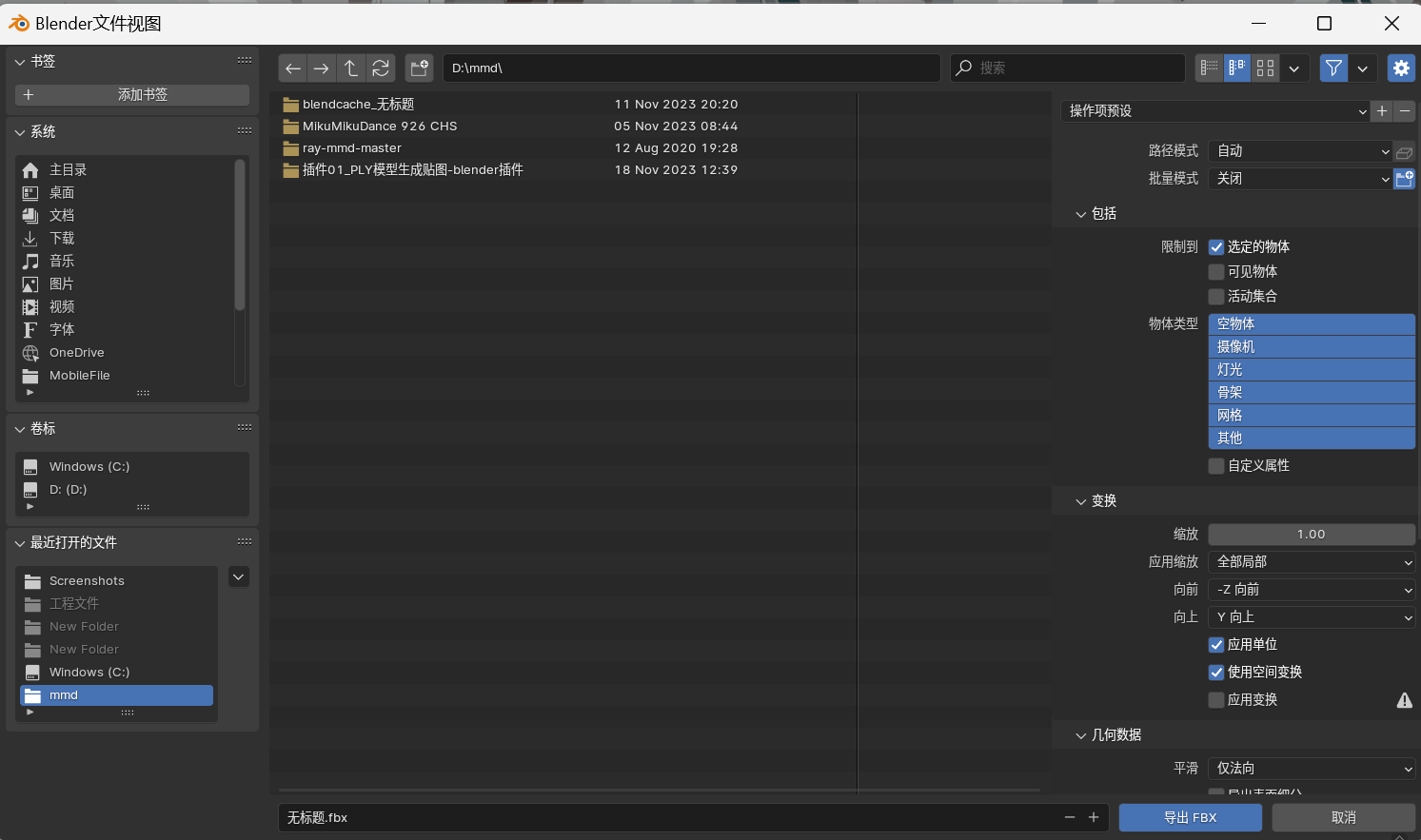
步骤2:在Unity中选择一个新项目
在Unity中选择一个新项目,以便将Blender中的动画导入Unity。
启动Unity:打开Unity编辑器,并选择一个新项目。
创建一个新场景:在“项目”窗口中,右键单击“资产”文件夹,选择“创建”>“场景”,然后将其命名为“动画场景”。
步骤3:将Blender动画导入Unity
现在,将Blender中制作好的动画导入Unity。
导入动画文件:将Blender中导出的FBX文件拖动到Unity的“项目”窗口中。Unity将自动导入该文件。
创建一个动画控制器:在“项目”窗口中,右键单击“资产”文件夹,选择“创建”>“动画”>“动画控制器”,然后将其命名为“动画控制器”。
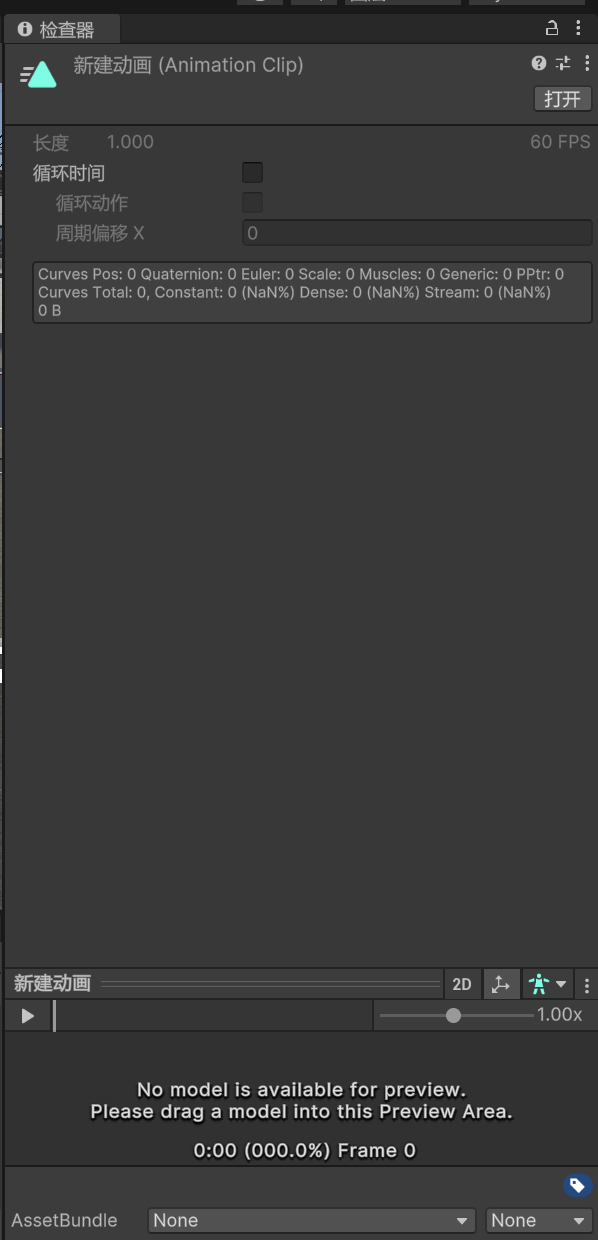
将动画添加到动画控制器:在“动画控制器”窗口中,将“动画”文件夹中的动画拖动到动画控制器窗口中。现在,动画将显示在动画控制器窗口中。
步骤4:在Unity中播放动画
现在,可以在Unity中播放动画。
创建一个游戏对象:在“层次结构”窗口中,右键单击并选择“3D对象”>“立方体”来创建一个游戏对象。
添加动画控制器:将“动画控制器”文件夹中的动画控制器拖动到“层次结构”窗口中的游戏对象上。现在,游戏对象将具有动画控制器。
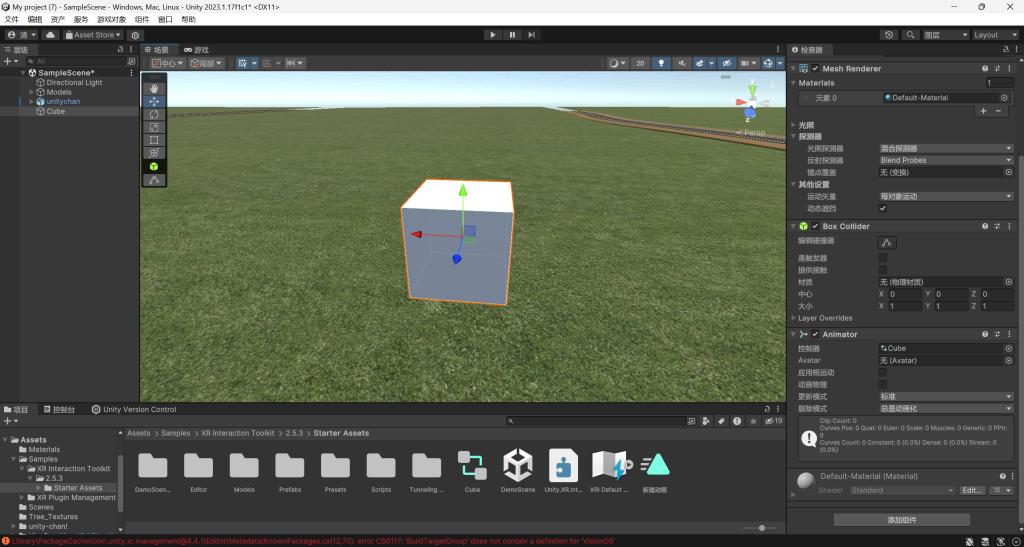
播放动画:按下播放按钮,游戏对象将开始播放动画。
步骤5:调试和优化
在Unity中播放动画时,可能需要进行一些调试和优化。
调试动画:在“动画控制器”窗口中,可以调整动画的播放速度和过渡时间。在“动画”窗口中,可以查看动画的关键帧和曲线,并进行调整。
优化动画:在Unity中,可以使用“动画剪辑”窗口来优化动画。可以减少动画的关键帧数量,降低动画的复杂性,从而提高动画的运行效率。
以上是将Blender中制作好的动画导入Unity的详细步骤。通过这些步骤,可以在Unity中播放Blender中的动画,并进行调试和优化。